Extrahieren Sie das Symbol aus der EXE- oder DLL-Datei in Windows 10
So extrahieren Sie ein Symbol aus einer EXE- oder DLL-Datei in Windows 10
In diesem Beitrag werden wir einige Tools überprüfen, die das Extrahieren von Symbolen aus Dateien in Windows 10 ermöglichen. Windows ermöglicht die Verwendung von Symbolen, die in Binärdateien wie DLL und EXE hartcodiert sind, für Desktop-Verknüpfungssymbole, bietet jedoch keine Option, diese Symbole zu extrahieren und als ICO- oder PNG-Dateien zu speichern. Hier ist, wie es gemacht werden kann.
Werbung
Das ICO-Dateiformat ist ein Bilddateiformat, das für App- und Verknüpfungssymbole in Windows verwendet wird. Eine ICO-Datei enthält ein oder mehrere Bilder in mehreren Größen und Farbtiefen, sodass sie mit verschiedenen Bildschirmauflösungen und Skalierungen gut aussehen können. Traditionell enthalten ausführbare Dateien ein gebündeltes Symbol im ICO-Format, sodass sie im Startmenü und auf dem Desktop als Symbole für die Verknüpfungen angezeigt werden. Es ist jedoch möglich, einer Verknüpfung ein benutzerdefiniertes Symbol zuzuweisen, indem Sie es aus einer externen *.ICO-Datei, *.EXE-Datei, *.DLL-Datei oder einer anderen Datei mit Symbolressourcen laden.
Unter Windows10. Es gibt viele gute Icons in den folgenden Dateien:
C:\Windows\system32\shell32.dll
C:\Windows\system32\imageres.dll
C:\Windows\system32\moricons.dll
C:\Windows\explorer.exe
Um ein Symbol aus einer Datei zu extrahieren, müssen Sie ein Drittanbieter-Tool verwenden. Dafür stehen zahlreiche Tools zur Verfügung. Ich werde drei vertrauenswürdige Freeware-Tools behandeln, die ich persönlich liebe und verwende.
Wir beginnen mit Resource Hacker, dem Tool, das nicht eingeführt werden muss. Es ist eine berühmte Ressourcen-Editor-App.
Um das Symbol aus der EXE- oder DLL-Datei in Windows 10 zu extrahieren,
- Herunterladen Ressourcen-Hacker.
- Installiere die App.

- Starten Sie die App aus dem Startmenü.
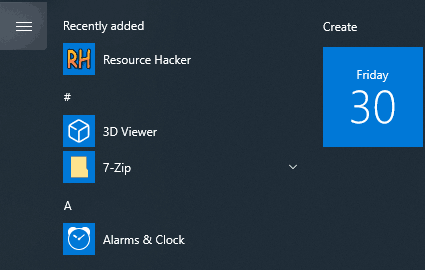
- Gehen Sie in der App zu Datei > Öffnen Menü, oder drücken Sie Strg + Ö um nach der Datei zu suchen, aus der Sie ein Symbol extrahieren möchten (ich öffne c:\windows\explorer.exe).
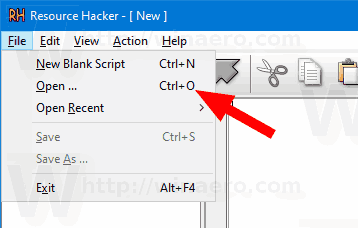
- Erweitern Sie im linken Bereich das Symbol Gruppe und navigieren Sie zum gewünschten Symbol (verwenden Sie den Vorschaubereich rechts).

- Wählen Sie im Menü die Option Aktion > *.ico-Ressource speichern.

- Suchen Sie nach dem Ordner zum Speichern Ihrer ICO-Datei und geben Sie ihm einen Namen. Sie können es direkt in Ihrem Desktop-Ordner ablegen. Dann klick auf Speichern.

Du bist fertig! Das Symbol wird nun extrahiert und in der *.ico-Datei gespeichert:
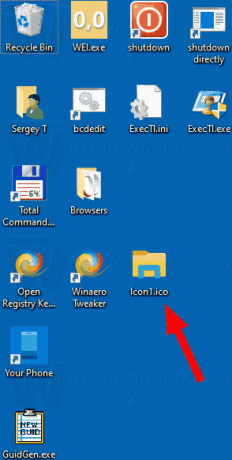
Ein paar Anmerkungen
- Resource Hacker ist eine 32-Bit-App. Wenn Sie es in einem ausführen 64-Bit-Windows 10-Version, kann es sein, dass bestimmte Systemdateien nicht geöffnet werden können. In diesem Fall können Sie sie in ein anderes Verzeichnis kopieren, z.B. Sie können die Datei c:\windows\system32\shell32.dll nach c:\data kopieren und die Datei c:\data\shell32.dll in Resource Hacker öffnen. Das funktioniert immer.
- Durch das Speichern einzelner Symbole aus der Symbolgruppe erhalten Sie eine ICO-Datei mit einer einzigen Symbolgröße darin. Dies kann bequem sein oder nicht, je nachdem, was Sie versuchen, das Symbol zu extrahieren.
- Um eine ICO-Datei mit allen verfügbaren Symbolgrößen zu erhalten, navigieren Sie zu Symbolgruppe Knoten im linken Bereich, erweitern Sie ihn und wiederholen Sie dann die Schritte von oben beginnend mit Schritt #6.
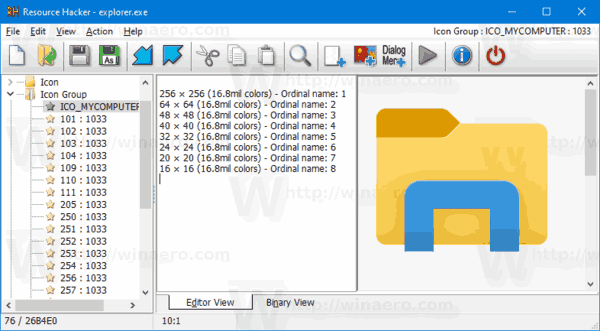
Einige Benutzer finden die Verwendung von Resource Hacker möglicherweise etwas kompliziert. Hier sind also einige alternative Apps, IconViewer und IcoFX, mit denen Sie zusätzlich Symbolressourcen in anderen Bildformaten speichern können, einschließlich PNG und BMP.
Extrahieren Sie ein Symbol aus EXE- oder DLL-Dateien mit IconViewer
- Herunterladen IconViewer. Es hat sowohl 32-Bit- als auch 64-Bit-Versionen für Ihre 32-Bit- oder 64-Bit-Betriebssystem.
- Installiere die App.
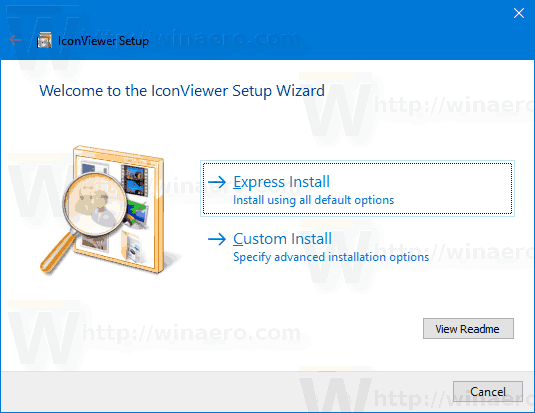
- Öffnen Sie den Datei-Explorer und navigieren Sie zu dem Zielordner, der die Datei enthält, aus der Sie Symbole extrahieren möchten. Gehe zum Beispiel zu
c:\Windows\System32. - Klicken Sie mit der rechten Maustaste auf die Datei mit Symbolen, z.
shell32.dll, und wählen Sie Eigenschaften aus dem Kontextmenü.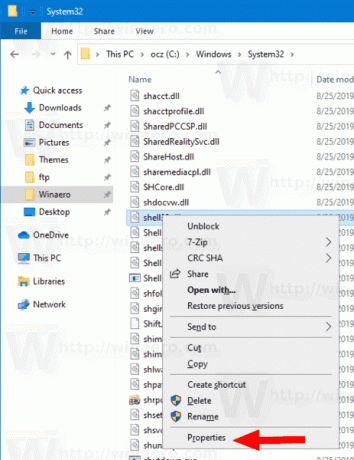
- Wechseln Sie zum Symbole Registerkarte, die von der IconViewer-App hinzugefügt wurde.

- Wählen Sie das Symbol aus, das Sie extrahieren möchten, und klicken Sie auf das Diskettensymbol, um es in einer Datei zu speichern.

- Geben Sie den Zielordner und den Dateinamen an und wählen Sie das Dateiformat (ICO, PNG oder BMP) aus, um das Symbol zu speichern. Klicken Sie auf die Speichern Taste.
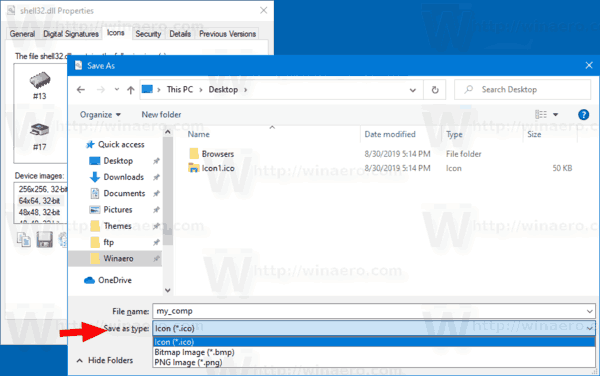
- Das Symbol ist jetzt gespeichert.

Du bist fertig. IconViewer ist eine praktische und benutzerfreundliche App, die Ihnen jedes Mal Zeit spart, wenn Sie ein Symbol aus einer Datei in Windows 10 extrahieren müssen.
Schließlich gibt es noch ein weiteres Freeware-Tool, das Sie verwenden können. Es heißt IcoFX (die offizielle IcoFX-Website). Es war eine Freeware-App, aber neuere App-Versionen erfordern eine kostenpflichtige Lizenz. Zum Glück hostet FileHippo immer noch seine letzte Freeware-Version 1.6.4.
Verwenden von IcoFX
Der Hauptunterschied von IcoFX zu den oben genannten Apps besteht darin, dass IcoFX ein voll ausgestatteter Icon-Editor ist. Resource Hacker ermöglicht das Ändern von Binärdateien. IconViewer ist nur ein Icon-Ressourcen-Extraktor. Mit Hilfe von IcoFX können Sie Ihre eigenen Symbole mit einer Reihe von Zeichenwerkzeugen und grafischen Effekten zeichnen.
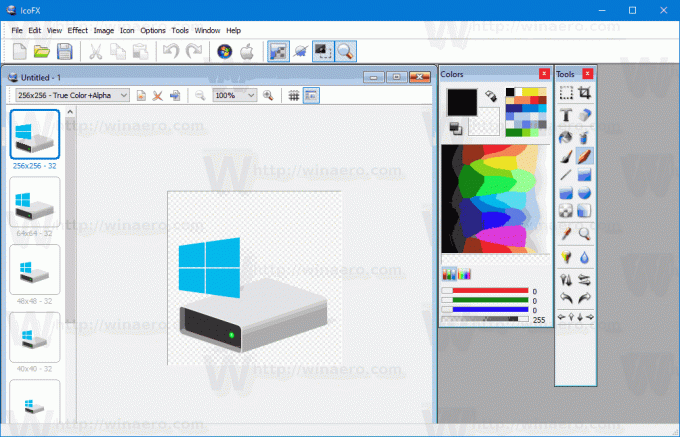
So verwenden Sie es.
Um mit IcoFX ein Symbol aus einer Datei zu extrahieren,
- Laden Sie die App herunter (oder kaufen Sie die neueste Version).
- Wählen Sie Datei > Öffnen aus dem Menü (oder drücken Sie Strg + O).
- Wählen Sie eine Datei aus, aus der Sie ein Symbol extrahieren möchten.
- Sie sehen einen Dialog mit allen Symbolen, die die App in der Datei finden konnte.

- Wählen Sie das Symbol aus und klicken Sie auf Extrakt. Dadurch wird das Symbol im Editor geöffnet.
- Um ein Symbol einer bestimmten Größe zu extrahieren, klicken Sie mit der rechten Maustaste auf die Miniaturansicht im linken Bereich des Editors und wählen Sie Export Bild... aus dem Kontextmenü.

- Geben Sie den Ordner zum Speichern der Datei, das gewünschte Dateiformat (PNG, BMP, JPEG, GIF oder JP2) an und geben Sie der Datei einen Namen.
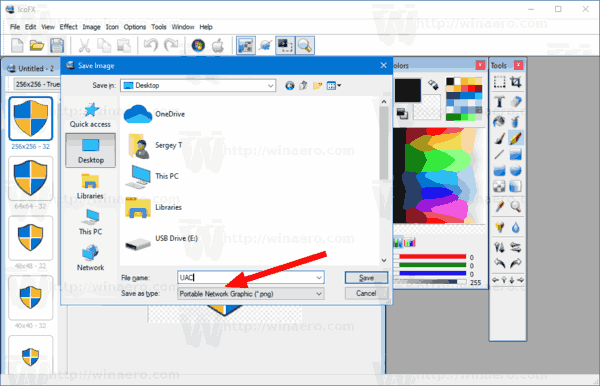
- Klicken Sie auf die Speichern Taste.
Du bist fertig!
Um das extrahierte Symbol als ICO-Datei zu speichern, ist die Reihenfolge etwas anders.
Um das extrahierte Symbol als ICO-Datei mit IcoFX zu speichern,
- Wählen Sie Datei > Öffnen aus dem Menü (oder drücken Sie Strg + O).
- Wählen Sie eine Datei aus, aus der Sie ein Symbol extrahieren möchten.
- Sie sehen einen Dialog mit allen Symbolen, die die App in der Datei finden konnte.

- Wählen Sie das Symbol aus und klicken Sie auf Extrakt. Dadurch wird das Symbol im Editor geöffnet.
- Drücken Sie nun STRG + S oder gehen Sie zum Datei > Menü Speichern.

- Geben Sie den Ordner an, in dem die Datei gespeichert werden soll, und geben Sie der Datei einen Namen.
- Sie können zwischen dem Windows-Symboldateiformat (*.ico) und Macintosh-Symbolen (*.icns) wählen.
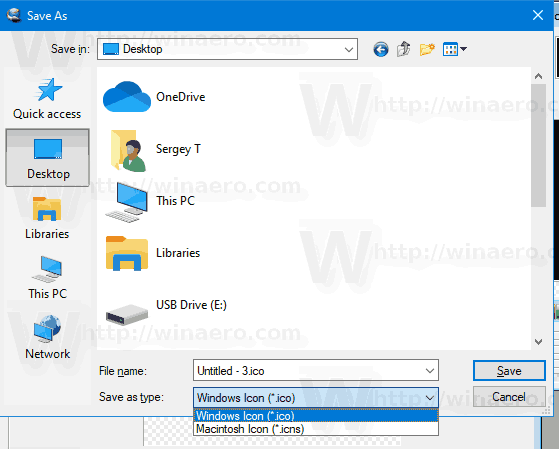
- Klicken Sie auf die Speichern Taste.
Du bist fertig. Dadurch werden alle im Editor angezeigten Symbole in Größe und Format in Ihre ICO-Datei geschrieben.
Das ist es!
